 Software-Tutorial
Software-Tutorial
 Computer Software
Computer Software
 Lösung für den Google-Browserfehler STATUS_INVALID_IMAGE_HASH
Lösung für den Google-Browserfehler STATUS_INVALID_IMAGE_HASH
Lösung für den Google-Browserfehler STATUS_INVALID_IMAGE_HASH
Nachdem ein Benutzer die Version von Google Chrome aktualisiert hatte, wurde unabhängig davon, welche Webseite geöffnet wurde, „Oh, es ist abgestürzt!“ angezeigt. , Fehlercode STATUS_INVALID_IMAGE_HASH, selbst eine Neuinstallation des Browsers hat keine Auswirkung, was ist los? Der Redakteur hat lange online gesucht und endlich eine Lösung gefunden, die ich jetzt mit Ihnen teilen werde.

Heutzutage sind PHP und MySQL-Datenbank in der Webentwicklung häufig verwendete Technologiekombinationen, die Entwicklern leistungsstarke Funktionen bieten. Während des Entwicklungsprozesses werden Sie jedoch zwangsläufig auf Kopfschmerzen stoßen. Ziel dieses Artikels ist es, diese Probleme anzugehen und Ihnen effektive Lösungen für einige häufig auftretende Probleme bei der Entwicklung von PHP- und MySQL-Datenbanken zu bieten. Der PHP-Editor Apple hat dieses Tutorial sorgfältig zusammengestellt, in dem diese Probleme ausführlich besprochen und detaillierte Lösungsschritte bereitgestellt werden. Von der Verbindung zur Datenbank über das Abfragen und Aktualisieren von Daten bis hin zur Fehlerbehandlung und Leistungsoptimierung führt Sie dieser Artikel Schritt für Schritt durch diese häufigen Probleme.
1. Drücken Sie Win+R auf der Tastatur, um das Dialogfeld „Ausführen“ zu öffnen, geben Sie regedit ein und klicken Sie auf OK, um die Registrierung zu öffnen
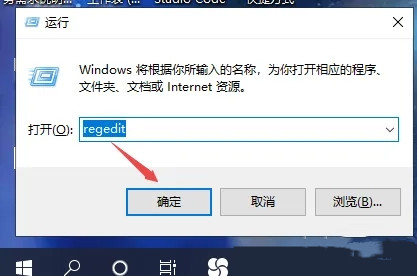
2. Seite „Registrierungseditor“ Suchen Sie das Verzeichnis „HKEY_LOCAL_MACHINESOFTWAREPolicies“ von GoogleChrome. (Wenn kein Google Chrome vorhanden ist, lesen Sie bitte Schritt 3 und Schritt 4)
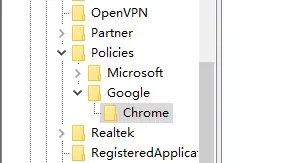
3. Wenn sich im Ordner „Richtlinien“ kein Google Chrome-Ordner befindet, klicken Sie mit der rechten Maustaste darauf Neues Element und folgen Sie dem entsprechenden Pfadnamen.

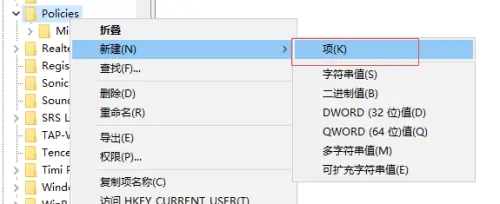
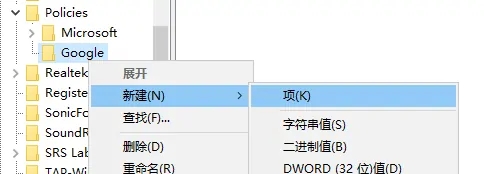
4. Klicken Sie mit der rechten Maustaste auf den Chrome-Ordner und erstellen Sie ein neues DWORD (32-Bit). ) Wert, ändern Sie dann den neuen Wertnamen in RendererCodeIntegrityEnabled. Wie im Bild gezeigt:
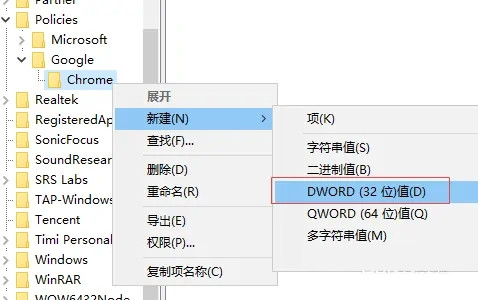
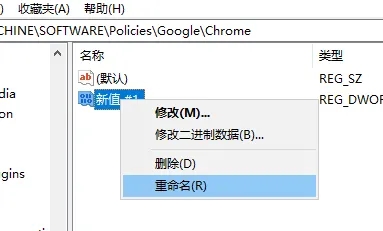
5. Klicken Sie mit der rechten Maustaste auf die RendererCodeIntegrityEnabled-Datei, wählen Sie „Ändern“ und ändern Sie dann die numerischen Daten auf 0
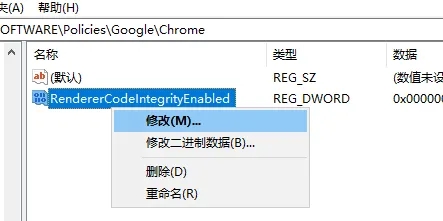
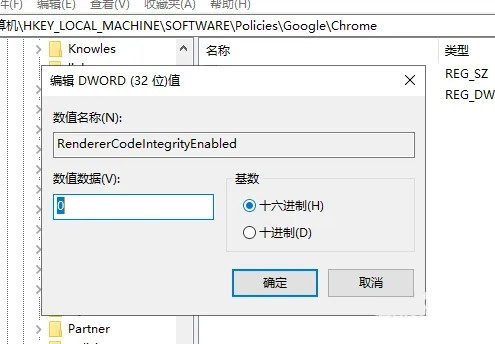
6. Abschließend Chrome neu starten, dann kann der Chrome-Browser erfolgreich geöffnet werden.
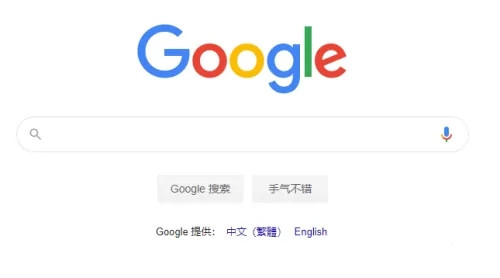
Das obige ist der detaillierte Inhalt vonLösung für den Google-Browserfehler STATUS_INVALID_IMAGE_HASH. Für weitere Informationen folgen Sie bitte anderen verwandten Artikeln auf der PHP chinesischen Website!

Heiße KI -Werkzeuge

Undresser.AI Undress
KI-gestützte App zum Erstellen realistischer Aktfotos

AI Clothes Remover
Online-KI-Tool zum Entfernen von Kleidung aus Fotos.

Undress AI Tool
Ausziehbilder kostenlos

Clothoff.io
KI-Kleiderentferner

Video Face Swap
Tauschen Sie Gesichter in jedem Video mühelos mit unserem völlig kostenlosen KI-Gesichtstausch-Tool aus!

Heißer Artikel

Heiße Werkzeuge

Notepad++7.3.1
Einfach zu bedienender und kostenloser Code-Editor

SublimeText3 chinesische Version
Chinesische Version, sehr einfach zu bedienen

Senden Sie Studio 13.0.1
Leistungsstarke integrierte PHP-Entwicklungsumgebung

Dreamweaver CS6
Visuelle Webentwicklungstools

SublimeText3 Mac-Version
Codebearbeitungssoftware auf Gottesniveau (SublimeText3)

Heiße Themen
 1671
1671
 14
14
 1428
1428
 52
52
 1331
1331
 25
25
 1276
1276
 29
29
 1256
1256
 24
24

